Facturas - MJFACM
La aplicación MJFACM del módulo POS, permite crear las facturas de venta de los servicios prestados por Lavaderos de Vehículos.
Para crear una factura nueva damos clic en el botón  .
.
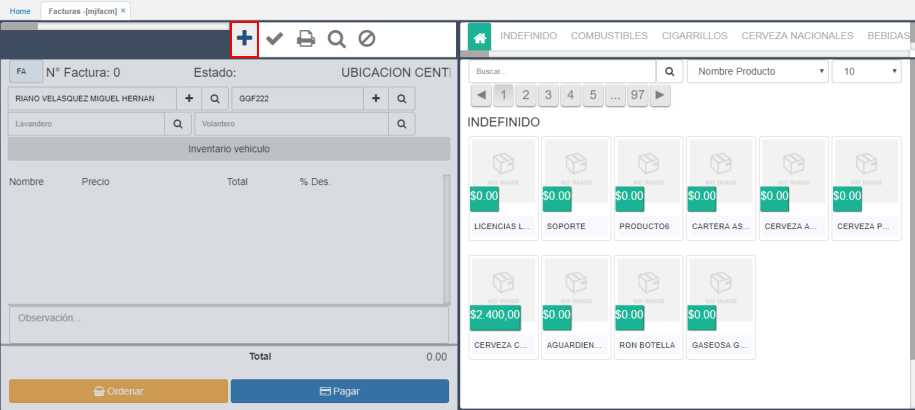
Cliente: En el campo resaltado en la siguiente imagen, ingresaremos el cliente que obtendrá el servicio.
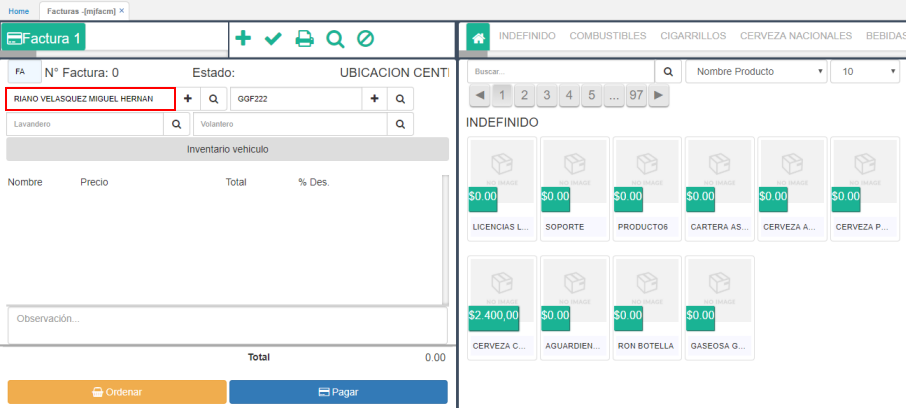
- Si el cliente es nuevo, lo crearemos en el sistema dando click en el botón

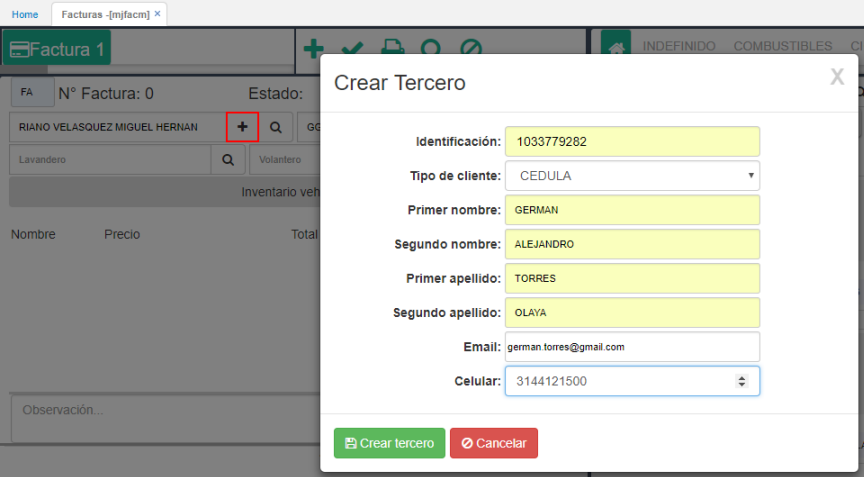
- Si el cliente ya se encuentra registrado en la base de datos, damos click en el botón
 y consultamos por número de identificación.
y consultamos por número de identificación.
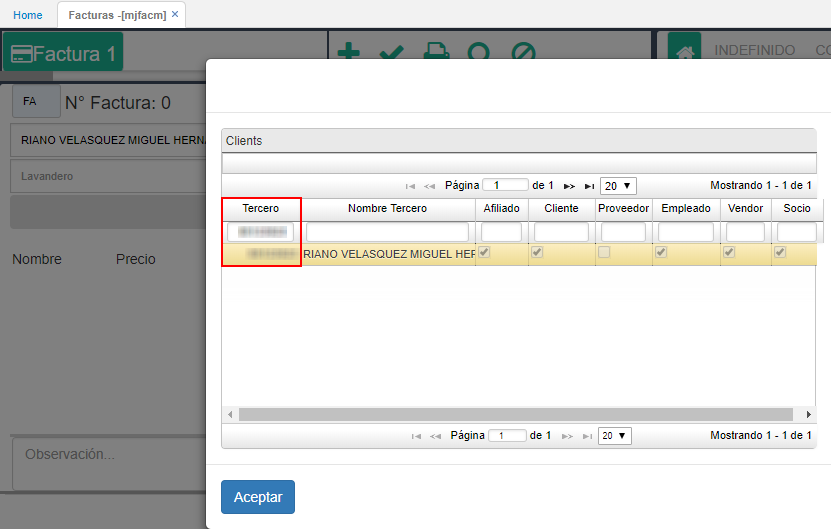
Vehículo: Seguidamente, ingresaremos el vehículo del cliente al cual se le prestará los servicios.
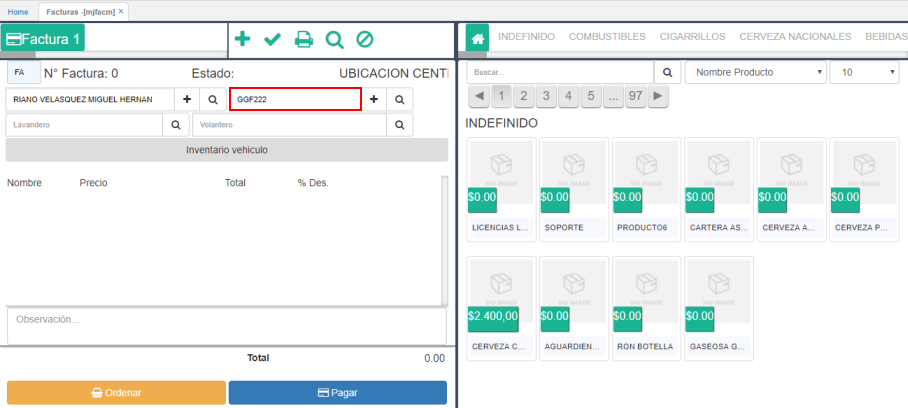
- Si es un vehículo nuevo, damos click en el botón
 y registramos la información. El campo Tercero traerá por defecto el cliente seleccionado en el campo anterior.
y registramos la información. El campo Tercero traerá por defecto el cliente seleccionado en el campo anterior.
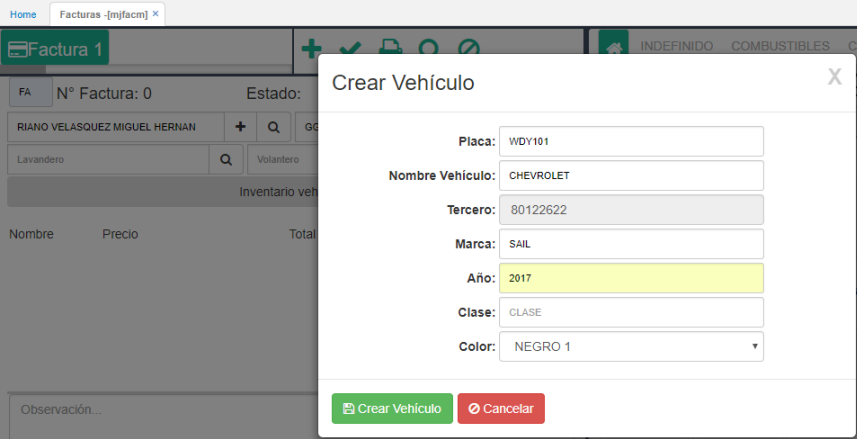
- Si por el contrario el vehículo se encuentra registrado en la base de datos, damos click en el botón
 y lo seleccionamos del zoom. El sistema traerá los vehículos que estén asociados al cliente ingresado.
y lo seleccionamos del zoom. El sistema traerá los vehículos que estén asociados al cliente ingresado.
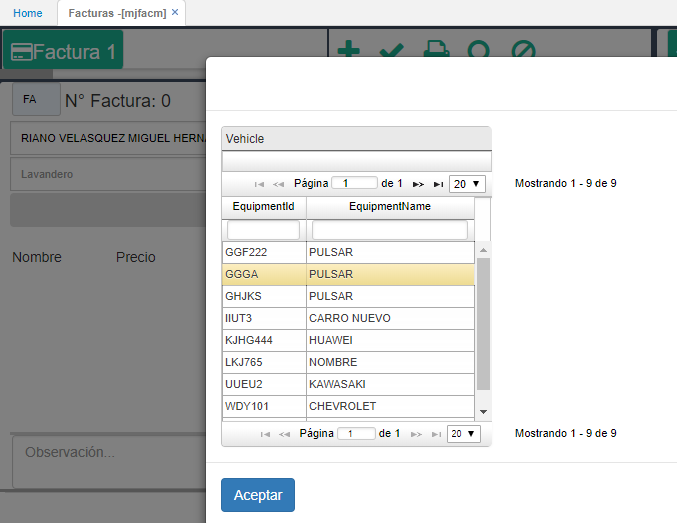
Lavandero: en el campo lavandero, seleccionaremos del zoom la persona que prestará el servicio al cliente.
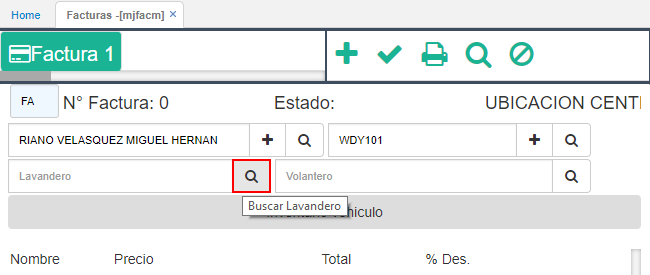
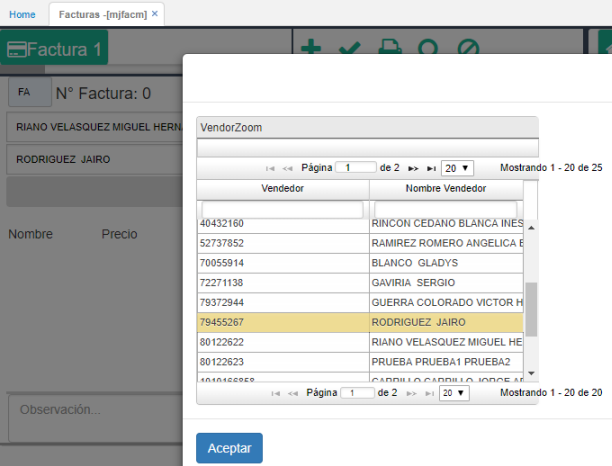
Volantero: en este campo seleccionaremos la persona que guió el cliente hacia el lavadero para la prestación de los servicios.
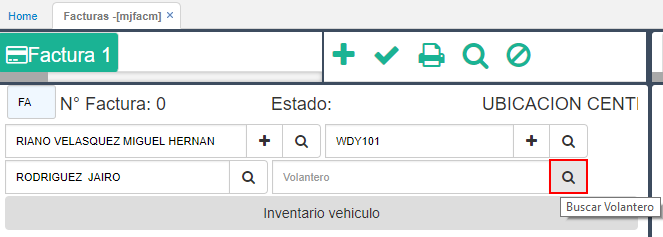
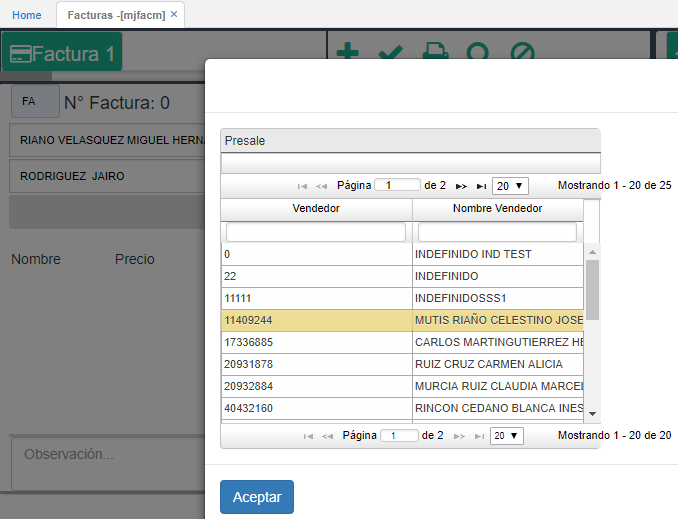
Producto: de la parte derecha de la pantalla, seleccionamos el o los productos que desea el cliente.
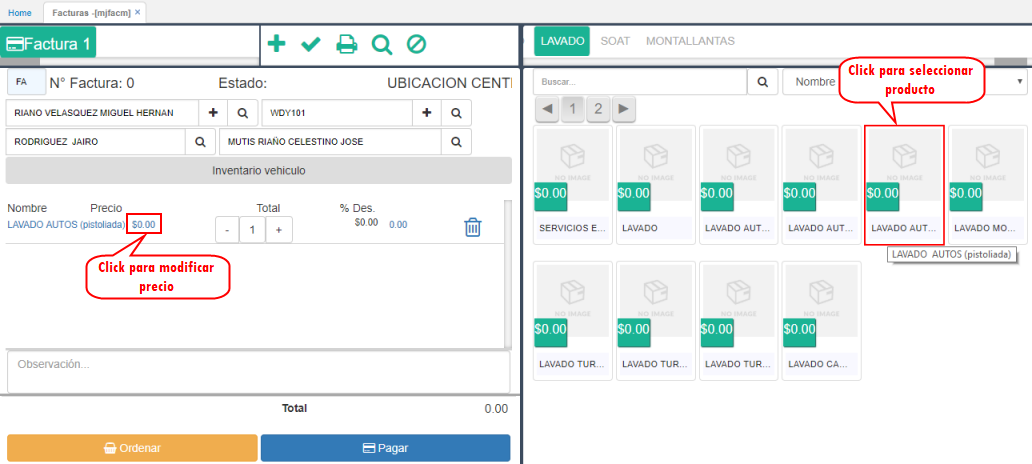
Seleccionado el producto, damos click en el Precio para modificarlo y asignar el valor correspondiente.
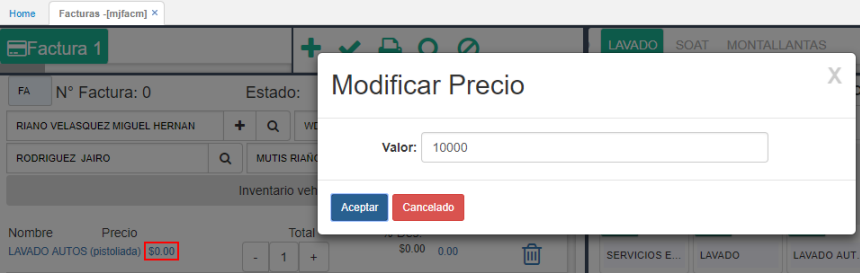
Inventario vehículo: para seleccionar los artículos o características con las que el cliente entrega el vehículo, damos click en el botón marcado en la siguiente imagen y marcamos los correspondientes.
Nota: cada empresa de lavadero podrá definir los artículos o caracteristicas que considere se deban incluir en el inventario del vehículo, esto desde la aplicación BMOT - Motivos consultando por documento FA y concepto FA.
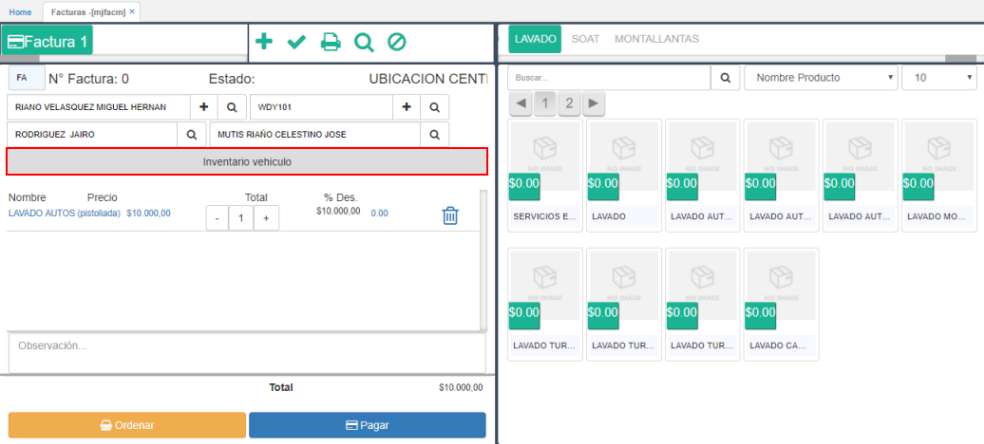
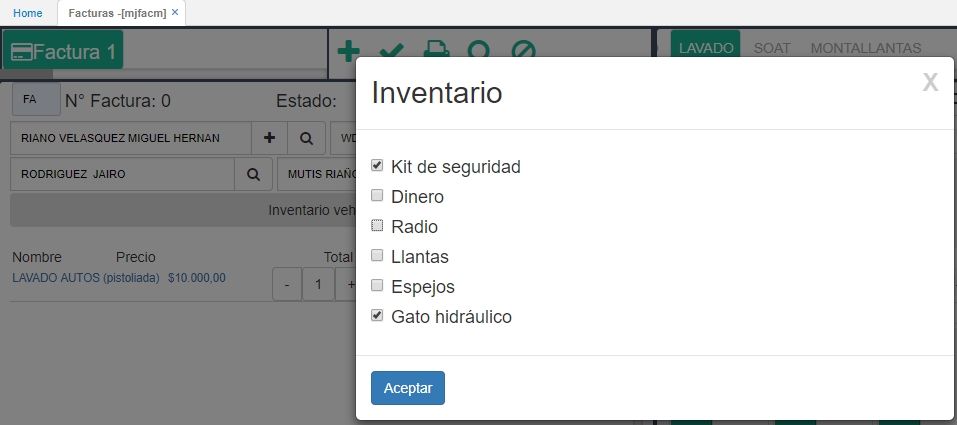
Observación: en este campo se ingresarán las observaciones que se crean pertinentes mencionar.
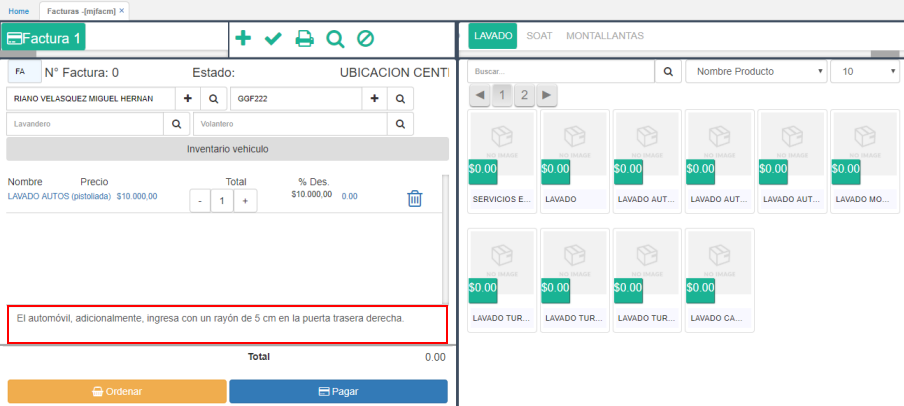
Ordenar: una vez se ingresan los servicios que se realizarán al vehículo, se da click en Ordenar para generar la orden de trabajo que se entregará al cliente.
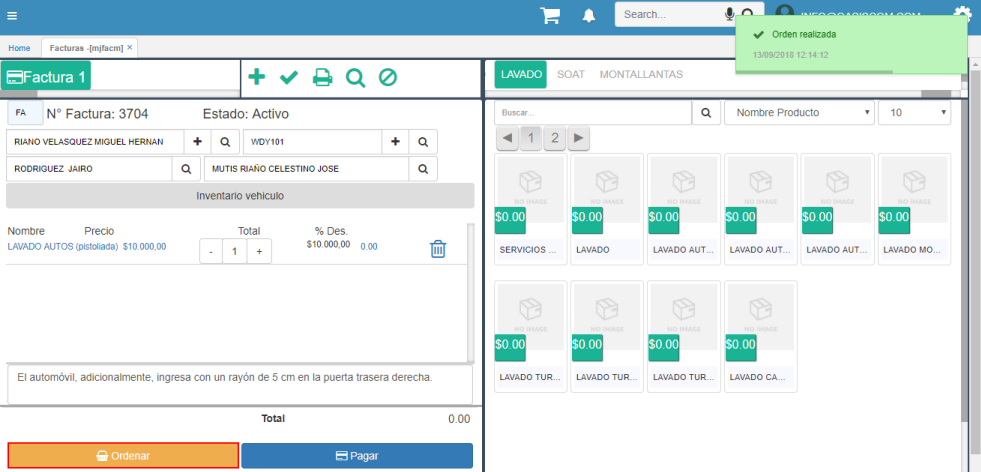
En la orden de trabajo se podrá ver los datos del cliente y del vehículo, los servicios que se prestarán, el inventario del vehículo, el valor total a pagar, el operario que realizó los servicios, las observaciones en caso de que las haya y la firma del responsable de realizar la orden.

Una vez el vehículo se encuentra listo para ser entregado, el cliente deberá realizar el pago. Para ello, damos click en el botón Pagar y allí seleccionamos la forma de pago, el cual puede ser un valor con tarjeta y el saldo en efectivo, entre otras opciones.
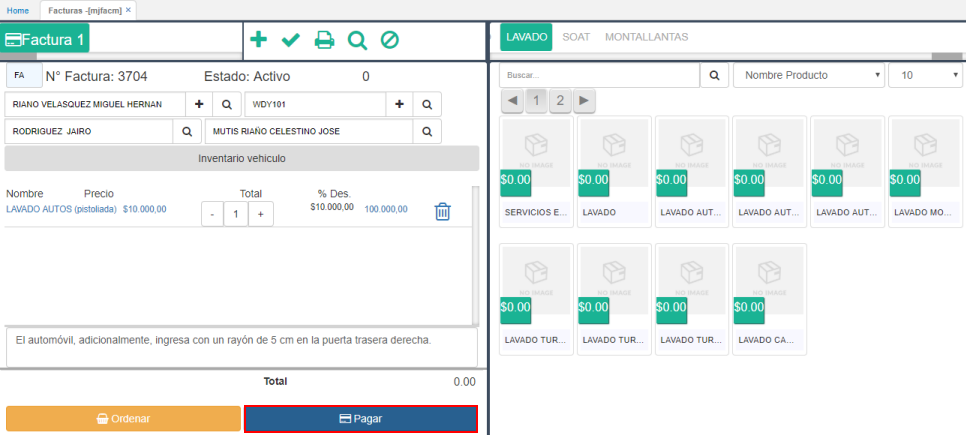
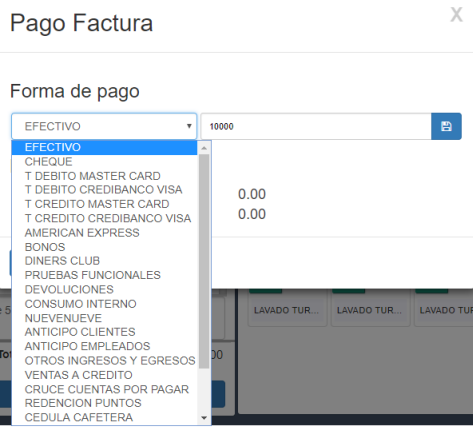
En este caso, seleccionaremos la forma de pago Efectivo para todo el valor. Seguidamente, debemos guardar esta forma de pago que se verá reflejada en el Detalle Pago.
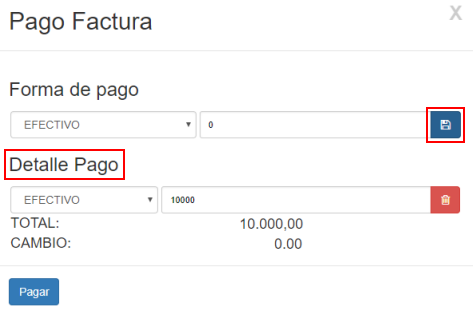
Finalmente, damos click en el botón Pagar e imprimiremos la factura de venta.